PP视频中如何设置修改默认保存路径
今天给大家介绍一下PP视频中如何设置修改默认保存路径的具体操作步骤。
1. 打开电脑,进入桌面,找到【PP视频】图标,双击打开;
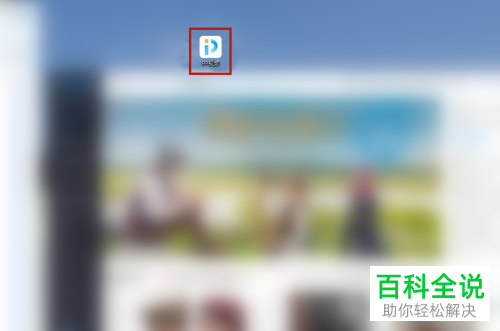
2. 进入主页面后,点击右上角的【主菜单】图标;
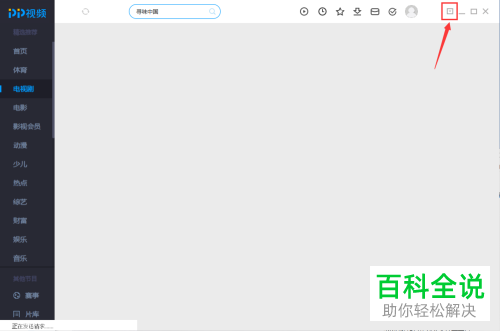
3. 在打开的菜单中,找到【设置】选项,点击;
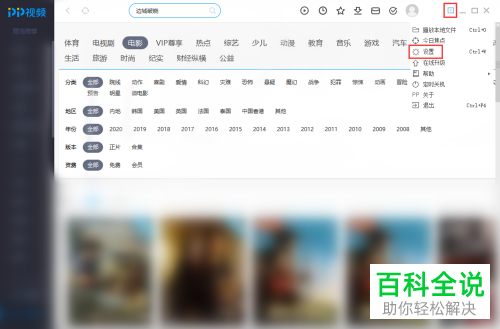
4. 在打开的设置窗口中,左侧选择【传输】选项,在右侧打开的页面中,找到【默认保存路径】选项;
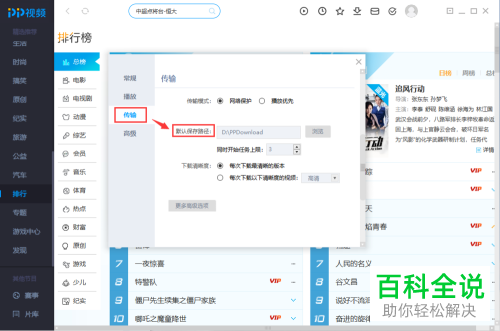
5. 然后点击右侧的【浏览】按钮,在打开的窗口中,选择想要保存的新的路径即可。
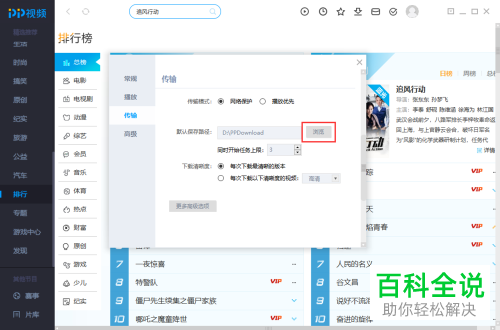 以上就是PP视频中如何设置修改默认保存路径的具体操作步骤。
以上就是PP视频中如何设置修改默认保存路径的具体操作步骤。
赞 (0)

